フォートトークのグループルーム(多人数チャット)には投票機能があり、アンケートなどに使うことができます。
この記事では、その投票機能の使い方を紹介します。
投票機能の特徴
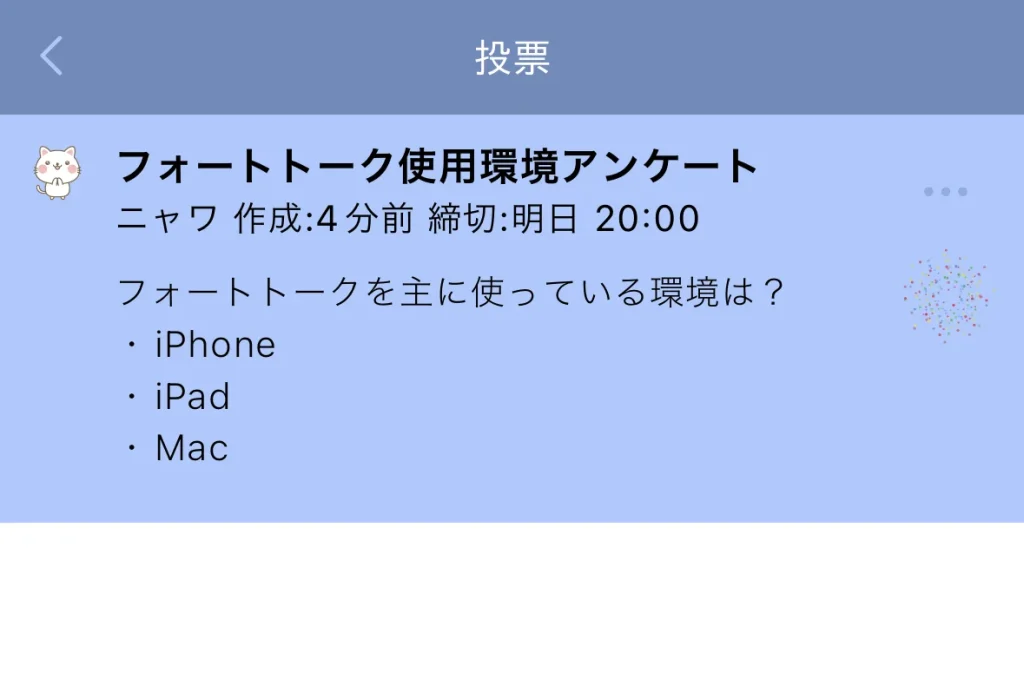
グループルームの投票機能には、次のような特徴があります。
- 投票期間中は、何度でも投票の変更が可能。
- 無記名方式。
- 選べる選択肢は1つ。(複数選択はできません)
また、投票作業の流れは以下のようになっています。
- 投票メッセージの作成
- 投票の実施
- 投票結果の表示
- 投票結果の削除
1. 投票メッセージの作成
まずは投票メッセージを作成します。
グループルーム画面左下の+をタップします。
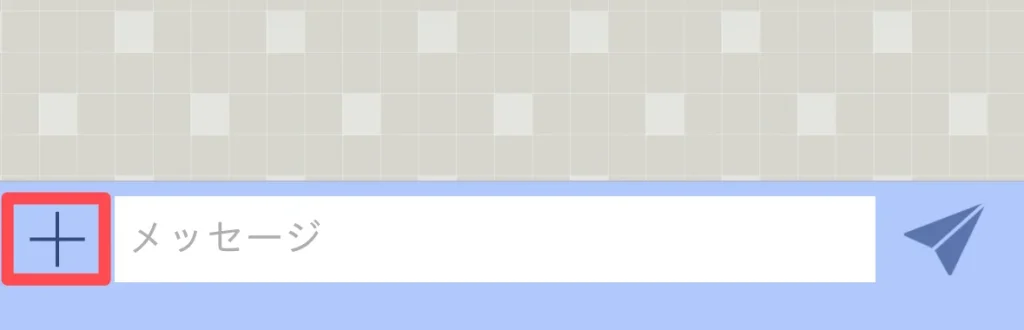
「+」送信メニューが表示されるので、「投票作成」を選択します。
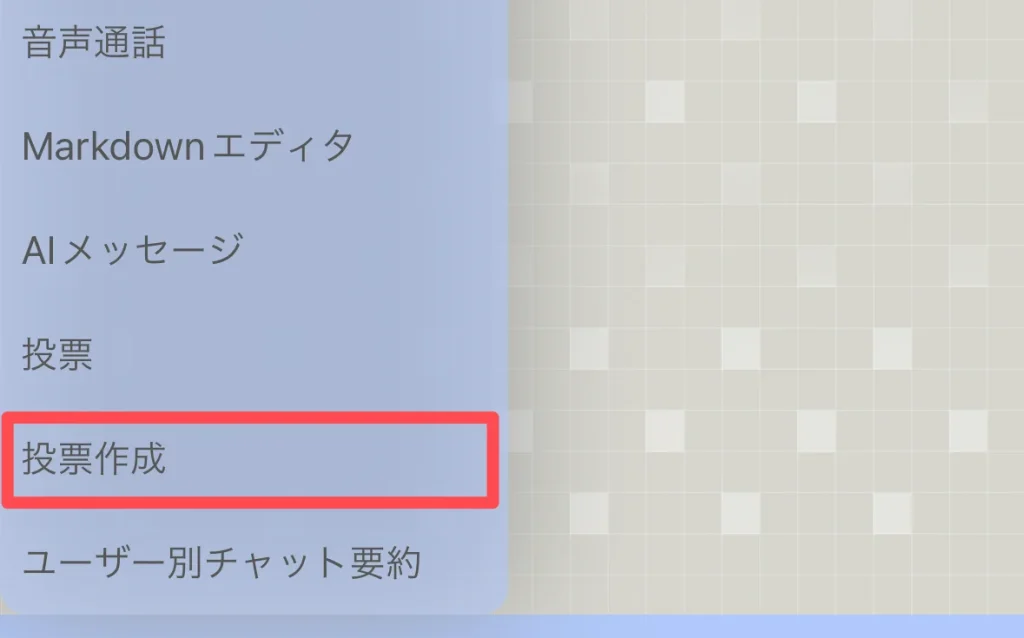
作成画面の各項目を入力し、右上の「紙飛行機」ボタンをタップします。
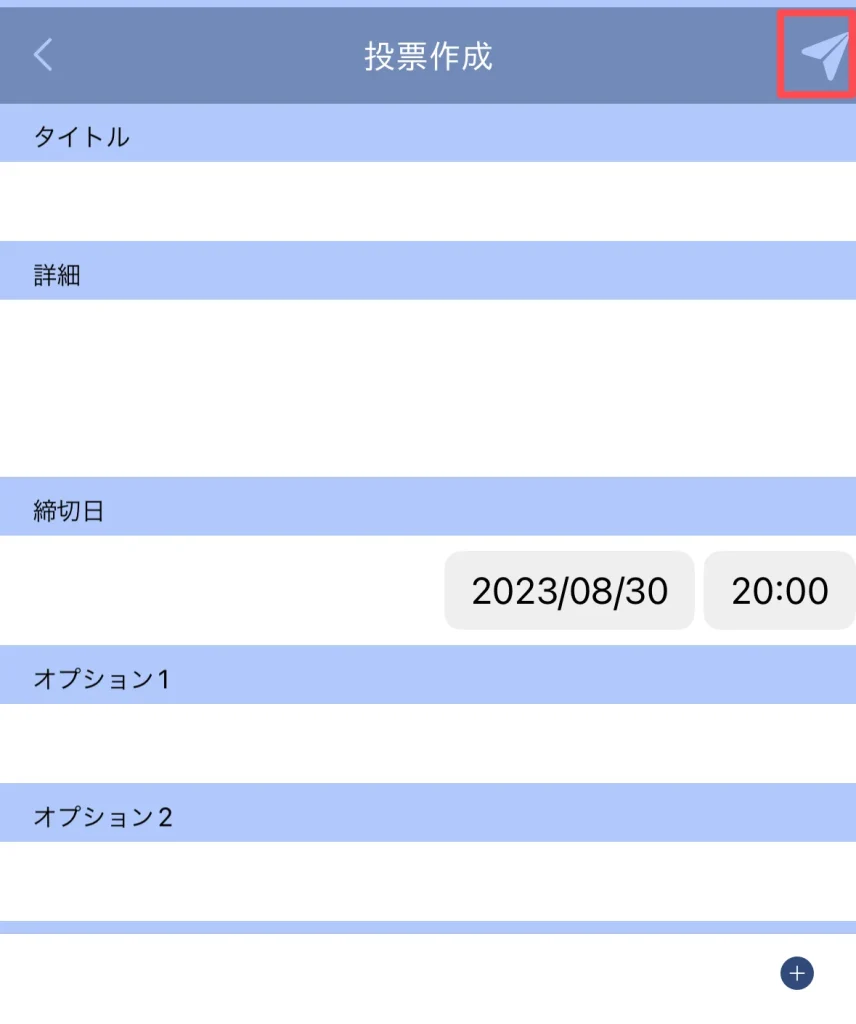
各項目の内容
タイトル
投票のタイトルを入力します。
詳細
投票内容の説明を入力します。
締切日
投票の終了日時をここで指定します。
初期値は作成画面を表示した時刻になっています。このまま作成すると即締切りになるため、必ず日時を設定してください。
オプション
投票の選択肢を入力します。「+」で追加できます。
<投票作成の入力例>
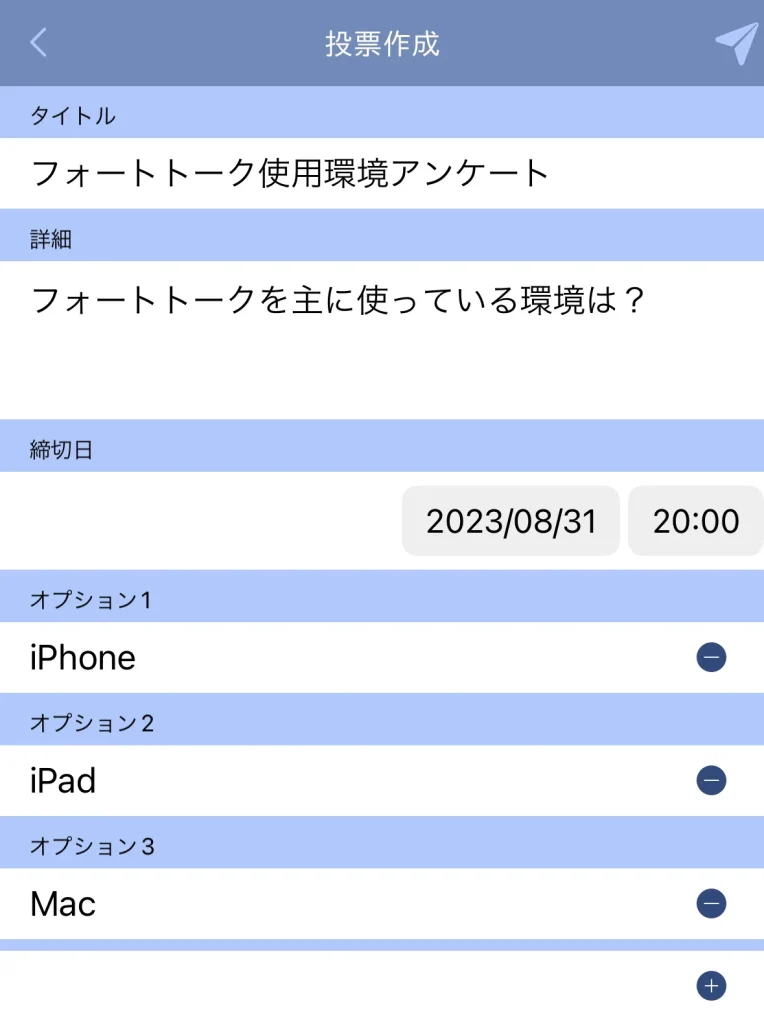
投票作成が完了すると、投票メッセージがグループに送信されます。
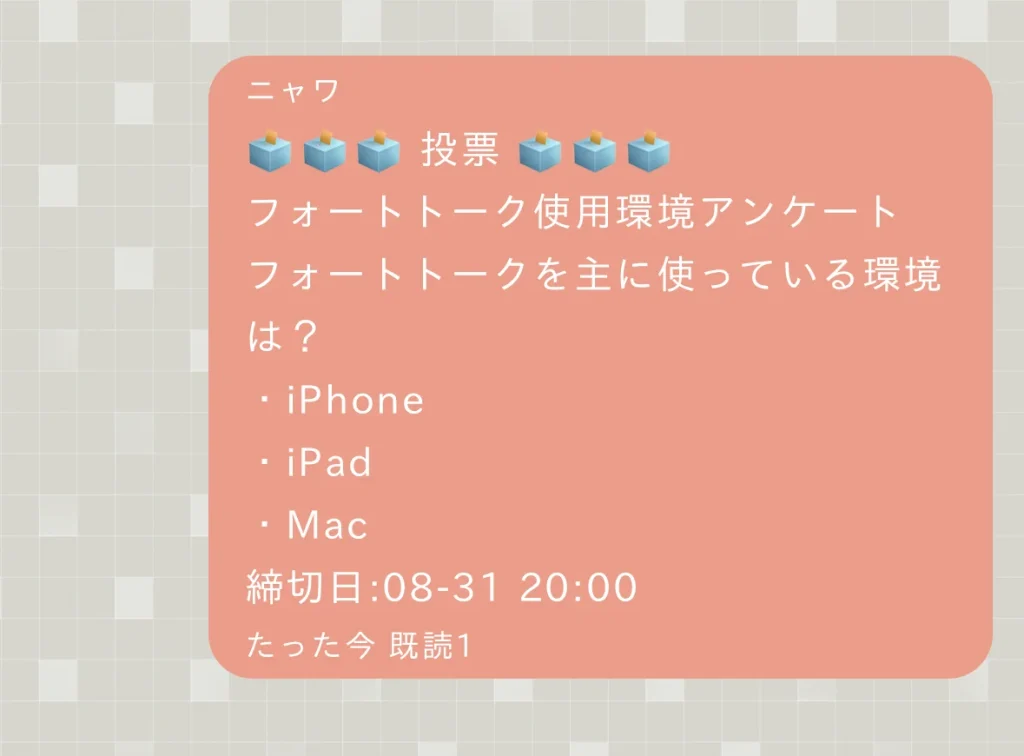
2. 投票のしかた
投票をするには、投票メッセージをタップするか、「+」送信メニューの「投票」を選択します。
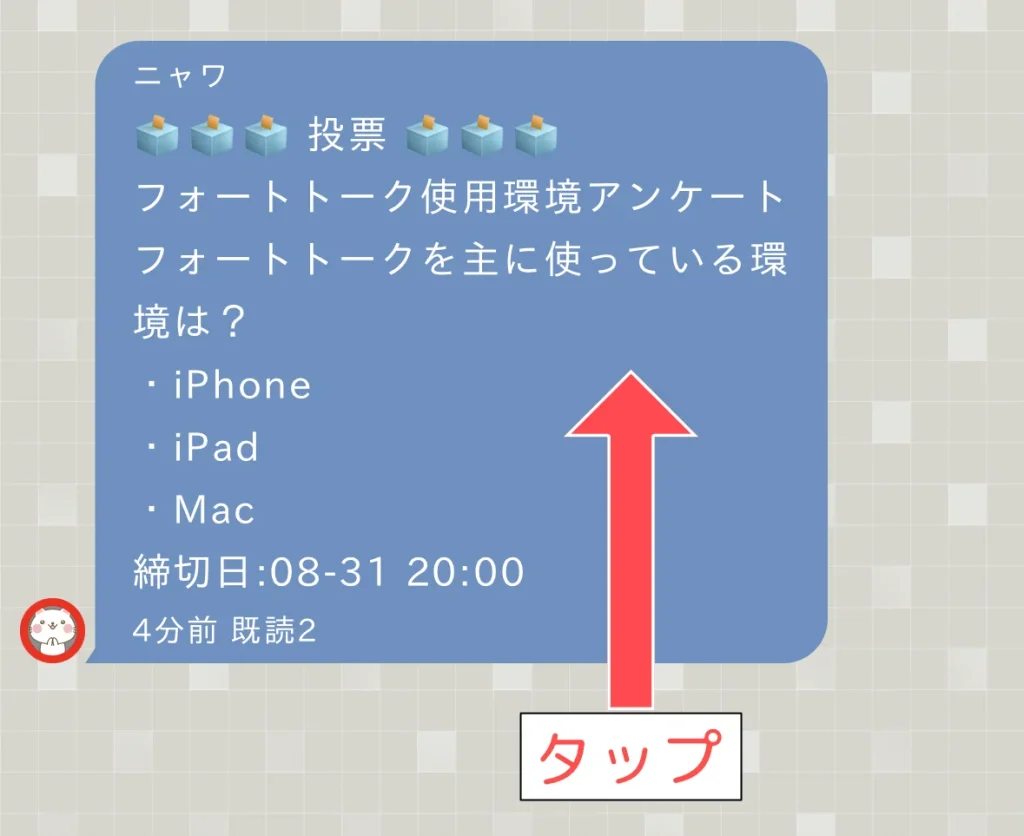
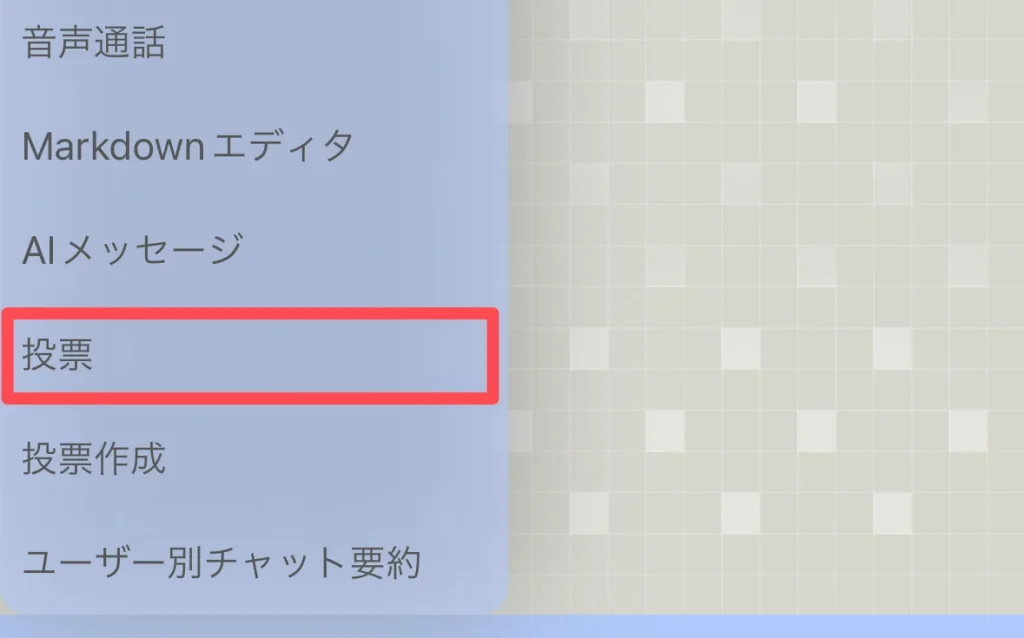
「投票」画面が表示されるので、右端の…をタップします。
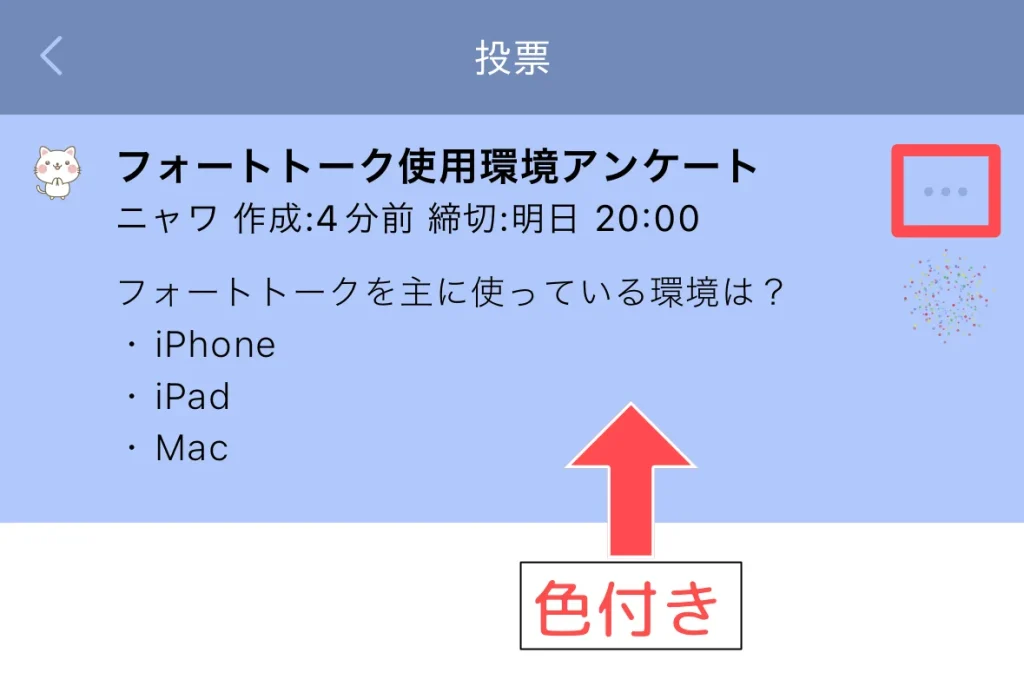
「投票する」をタップします。
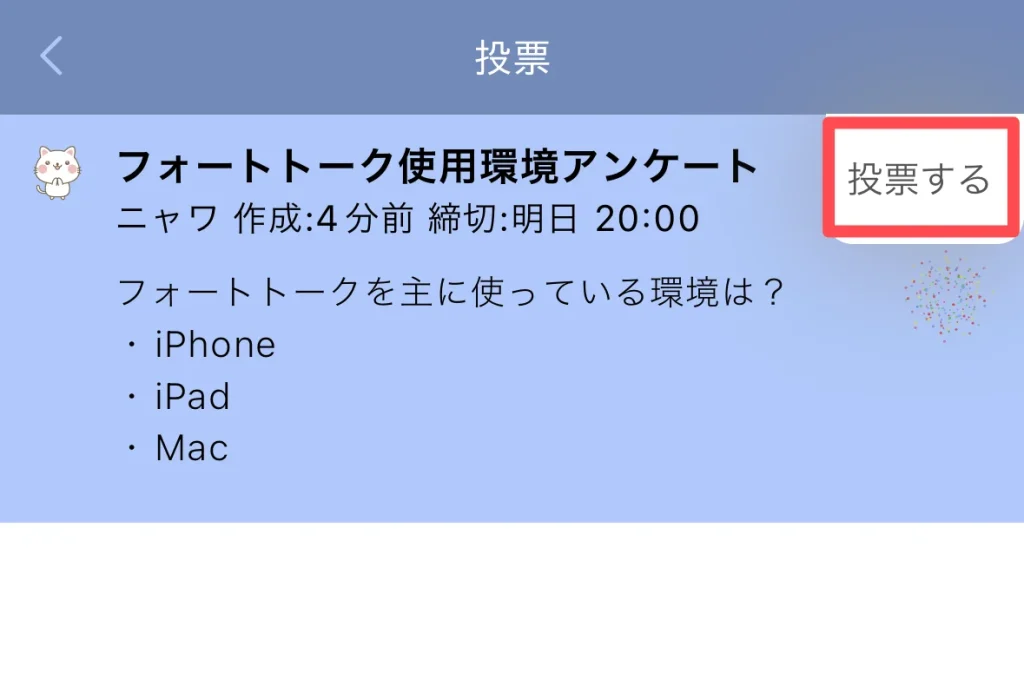
オプション(選択肢)が表示されるので、どれか1つ選択します。
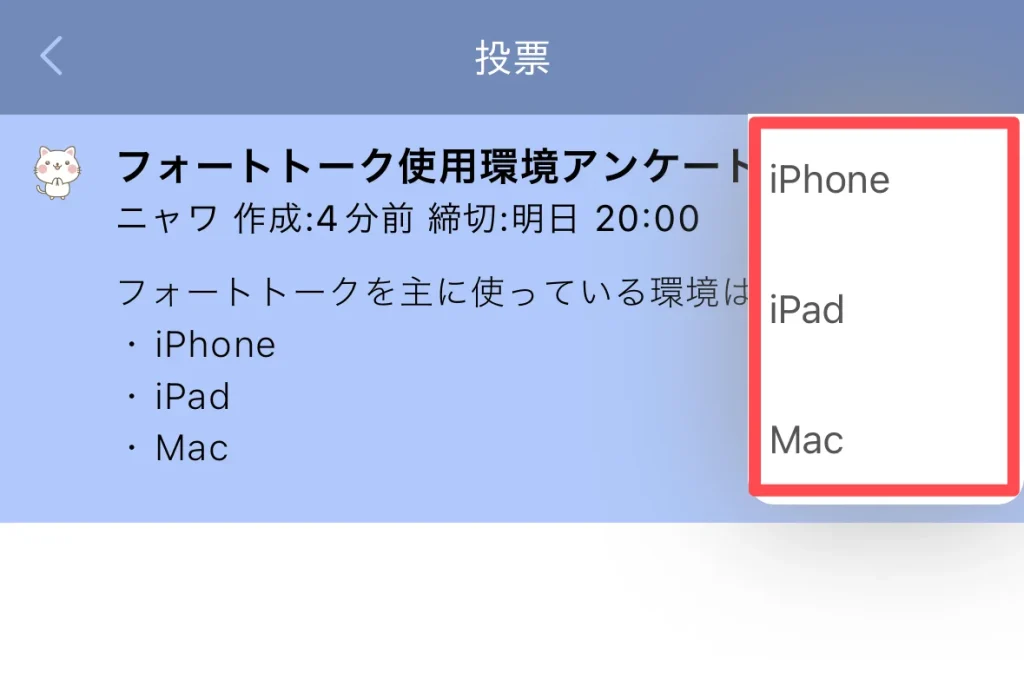
投票が完了すると、一番下に「〜に投票済み」と表示されます。

誰がどのオプションを選択したかは、誰にも表示されません。また、投票期間が終了するまで、途中経過は誰にも分かりません。
投票の変更方法
投票期間中は、何度でも投票の変更が可能です。
投票を変えるには、右端の…をタップし、「投票し直す」をタップしてオプションを選択し直します。
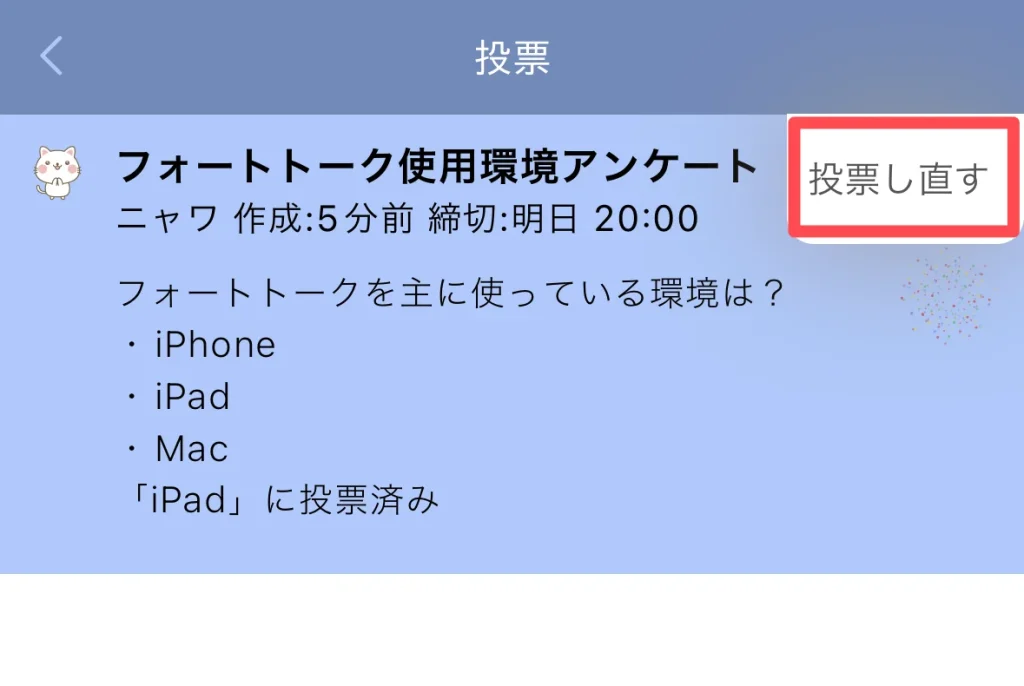
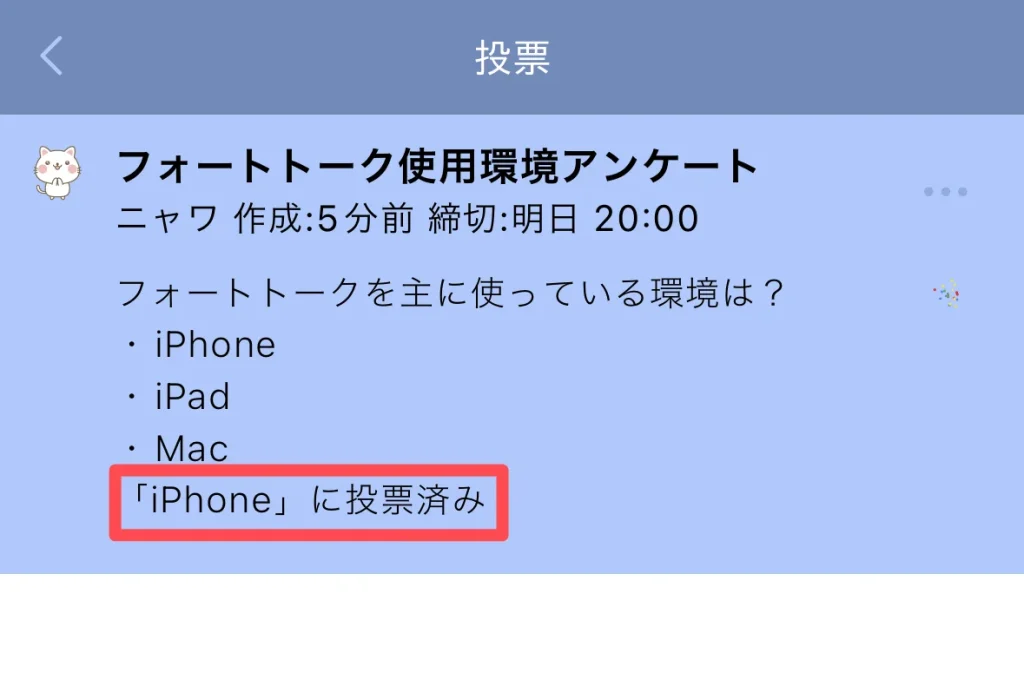
3. 投票結果の表示
投票期間が終了すると、投票結果が見られるようになります。
投票結果を表示するには、投票時と同様、投票メッセージをタップするか「+」送信メニューの「投票」を選択します。
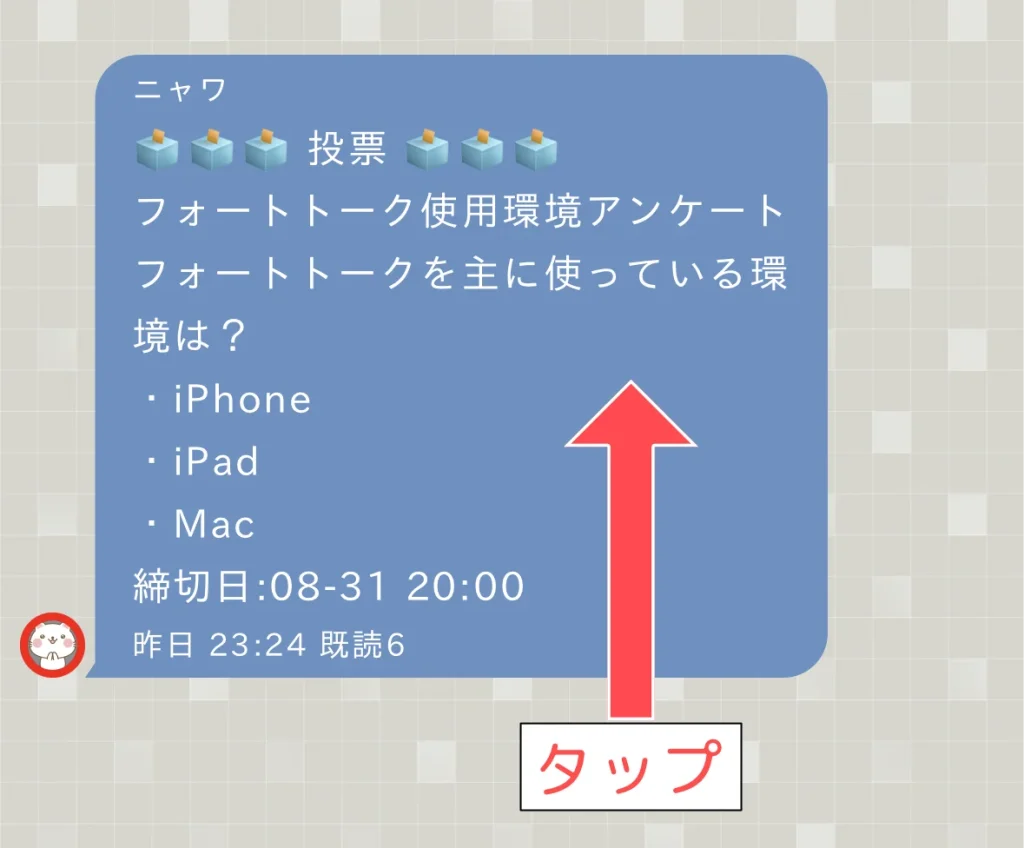
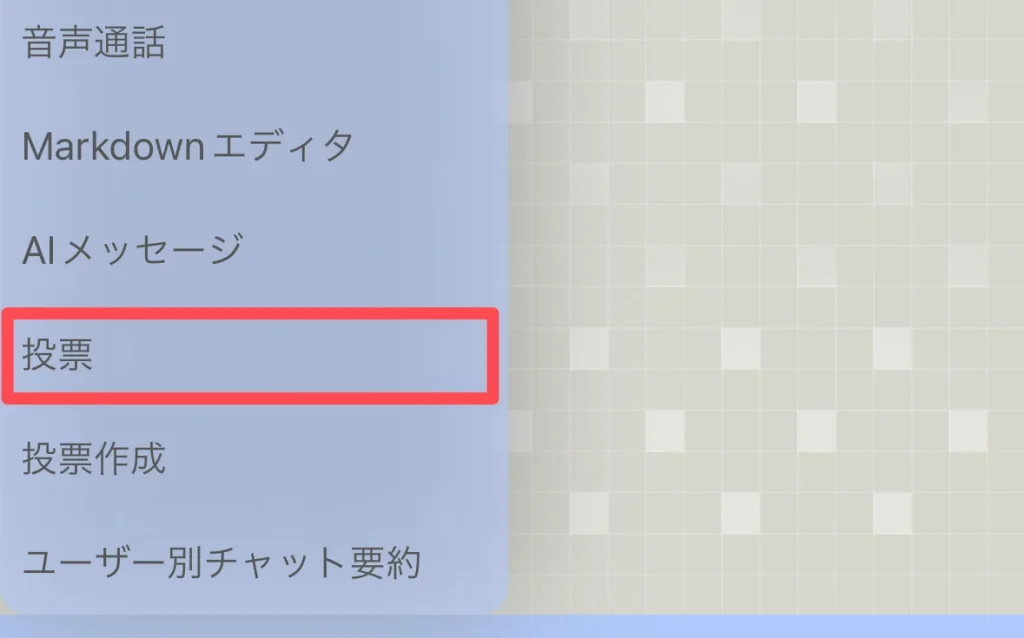
すると、投票結果が表示され、各オプションの投票数を確認できます。
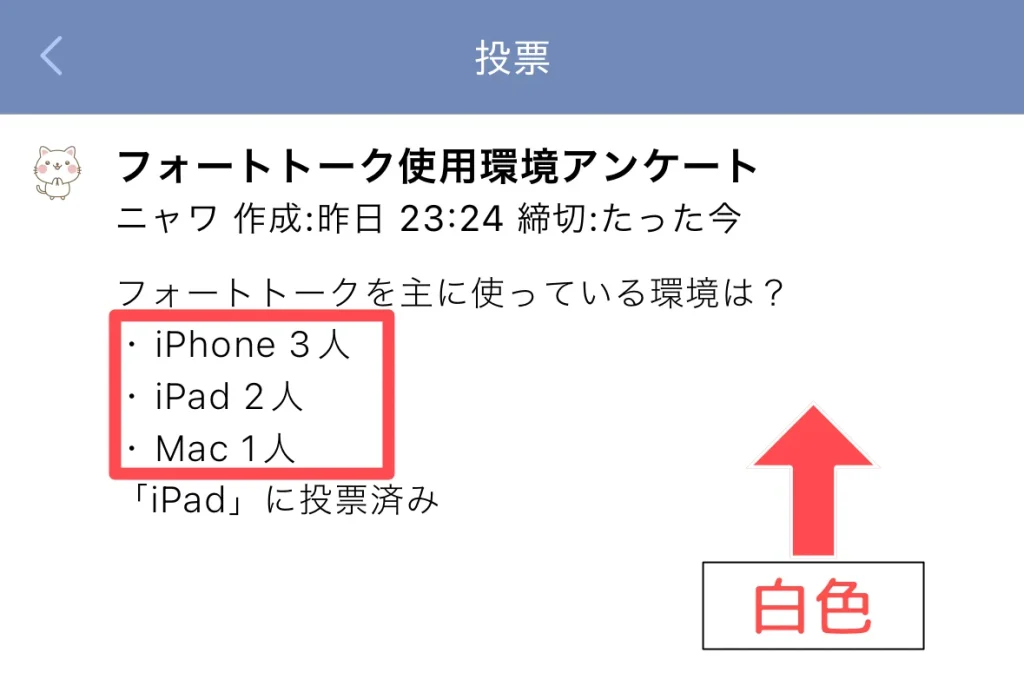
4. 投票結果の削除
不要になった投票結果は手動で削除します。(元の投票メッセージを消しても自動削除されません)
削除は投票メッセージ作成者のみが行えます。
投票結果の削除はグループ管理者でも行えません。
投票結果を削除するには、投票メッセージをタップするか「+」送信メニューの「投票」を選択します。
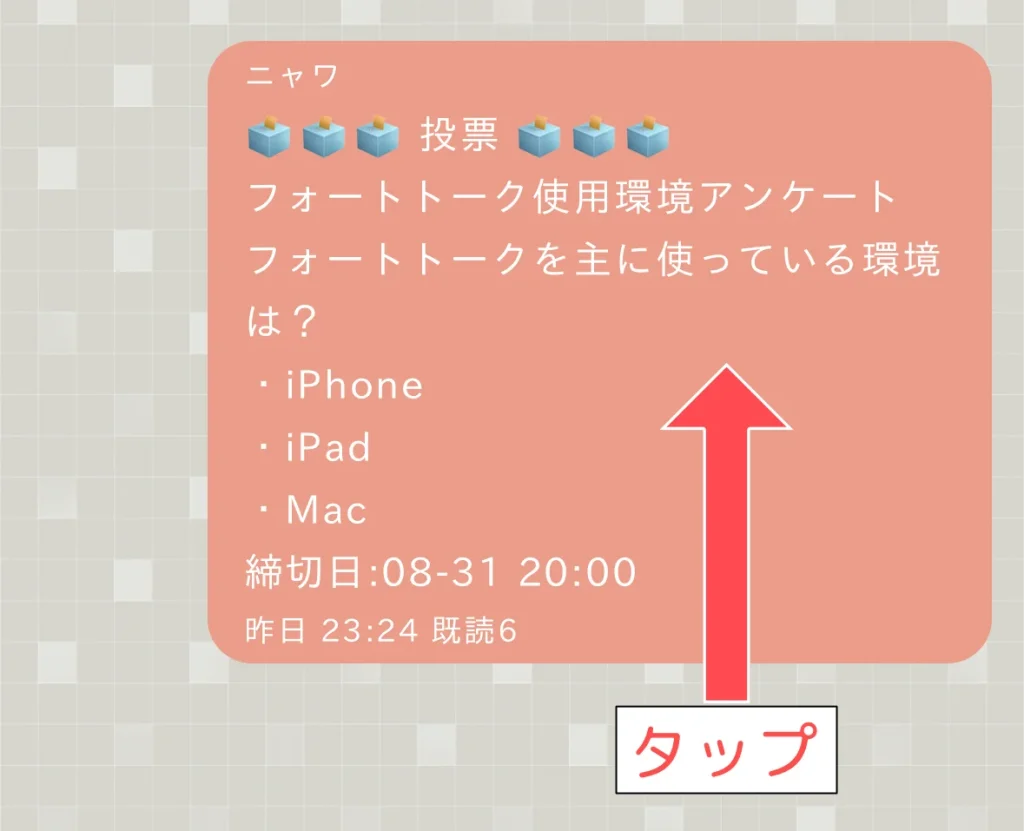
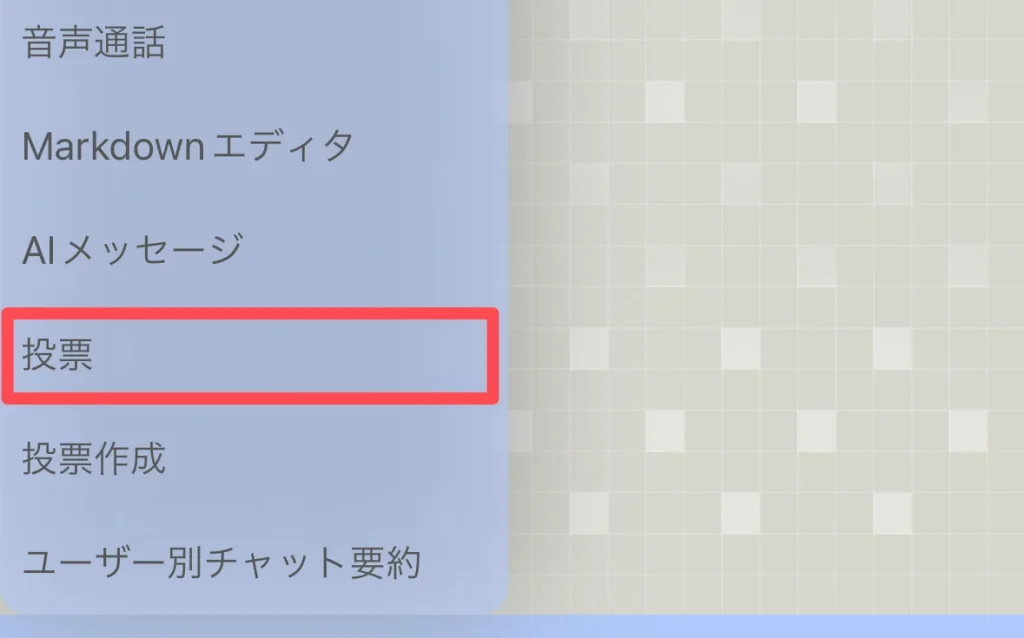
投票結果が表示されるので、右端の…をタップします。
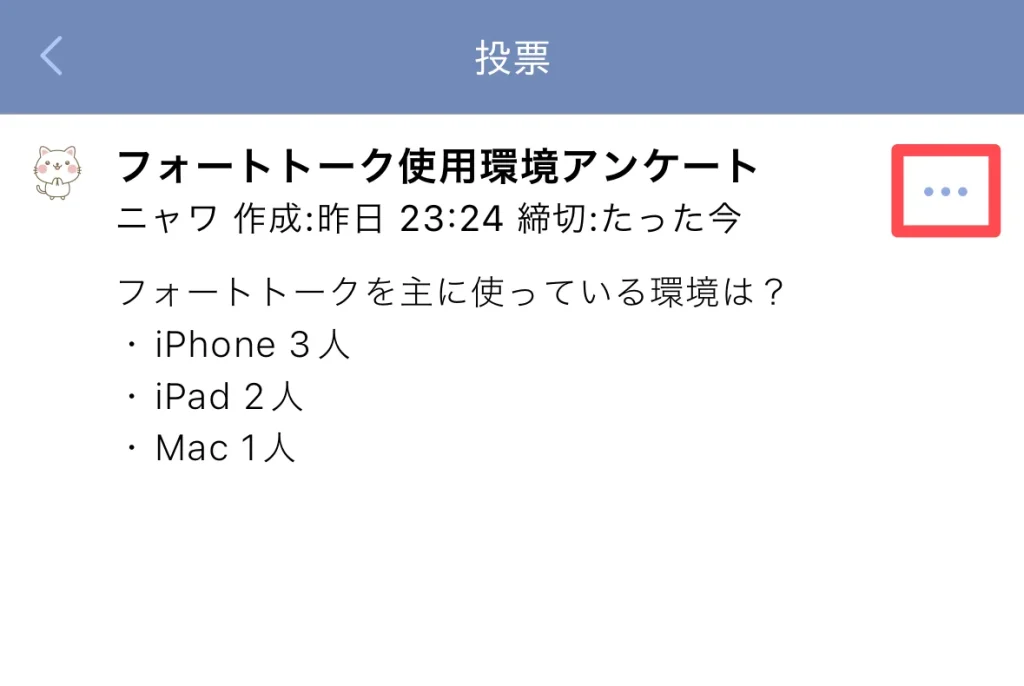
「削除する」をタップします。
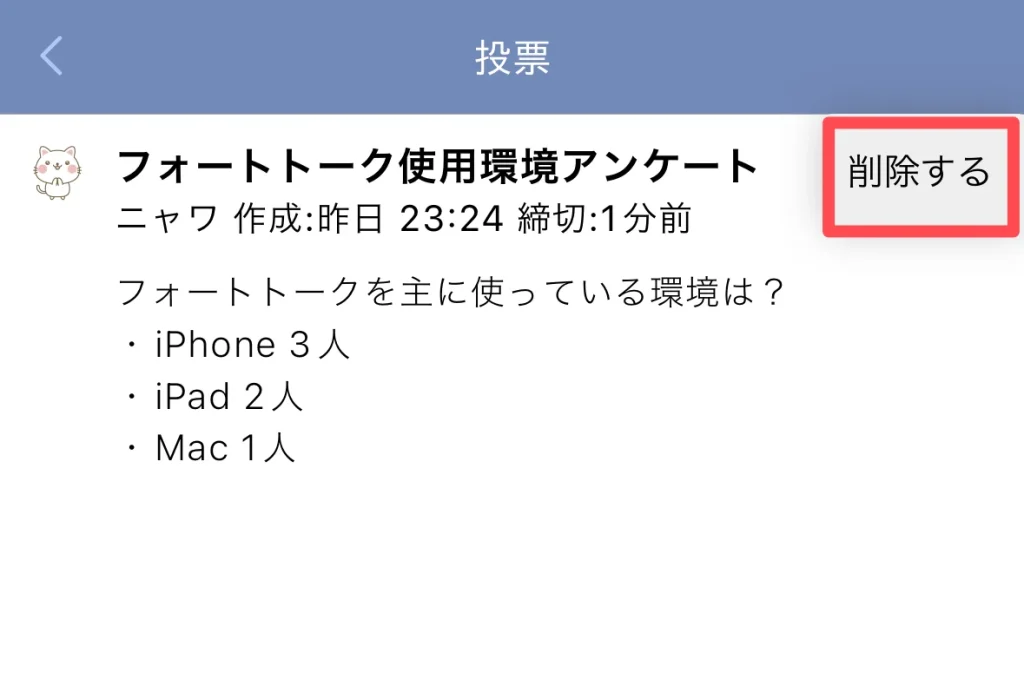
確認メッセージが表示されるので「はい」を選択します。
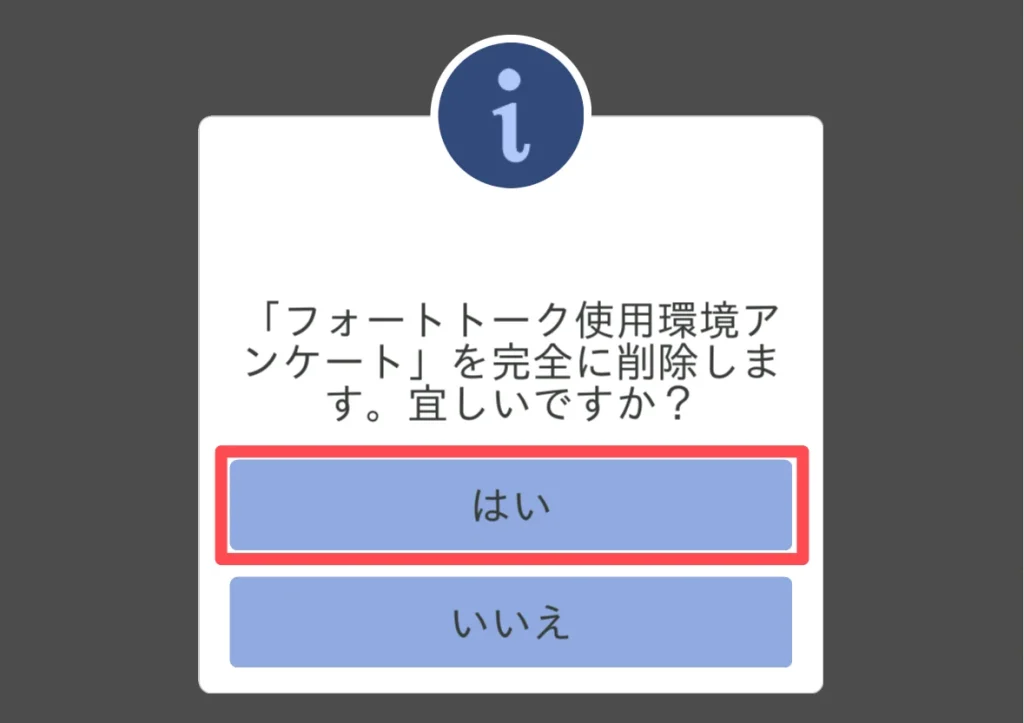
投票結果が削除されると、「投票削除しました」のメッセージがグループに送信されます。
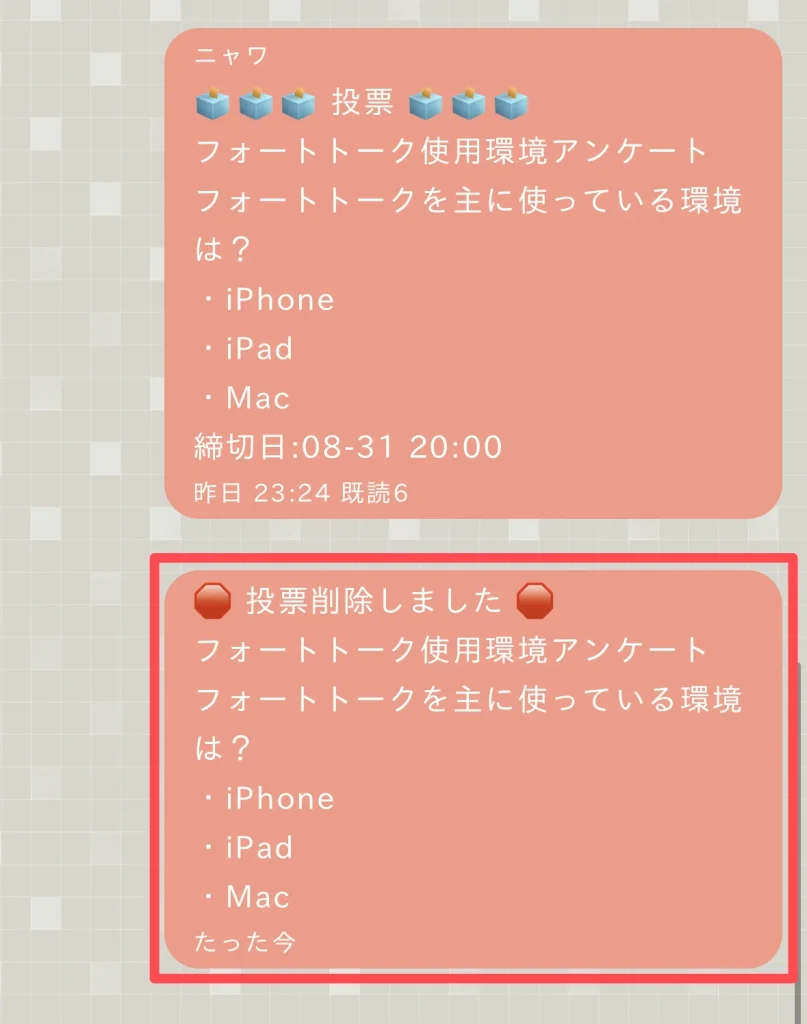
他のメンバーには、以下のように表示されます。
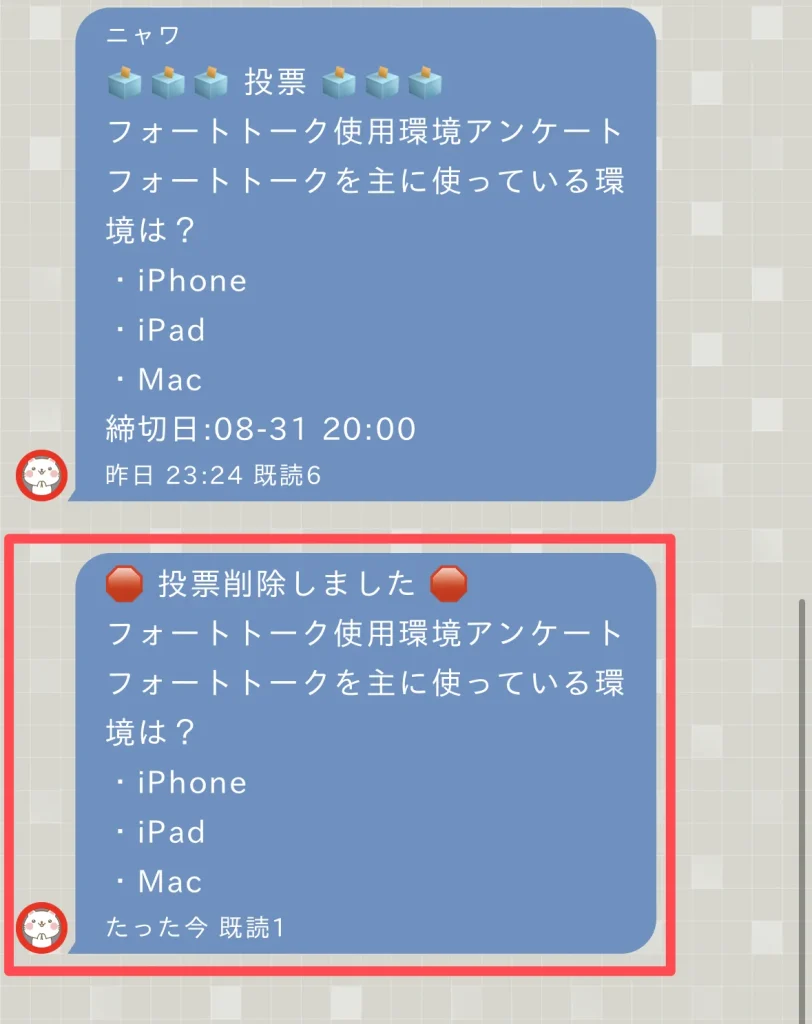
以上、グループルームの投票機能の使い方でした。